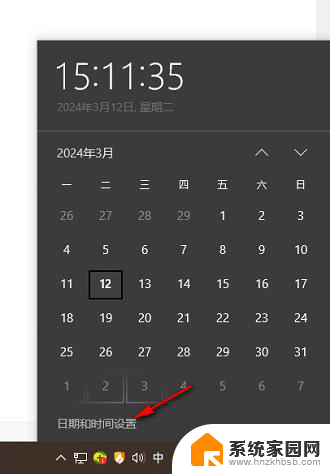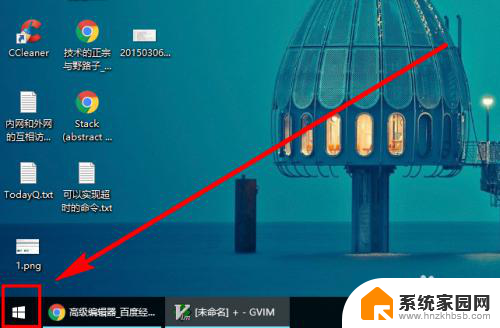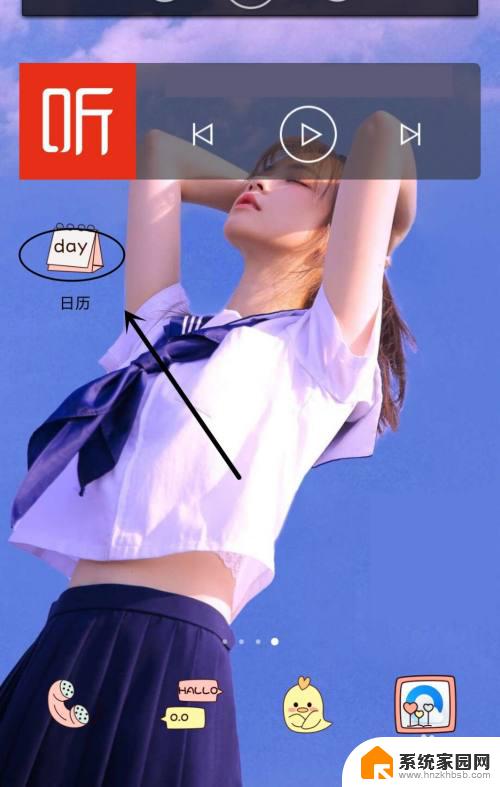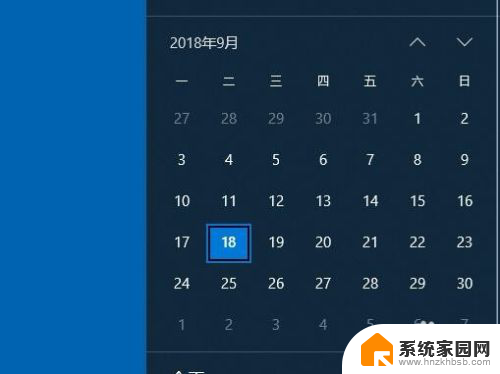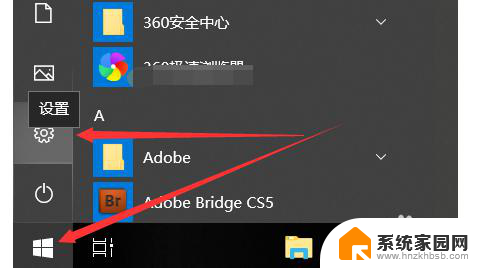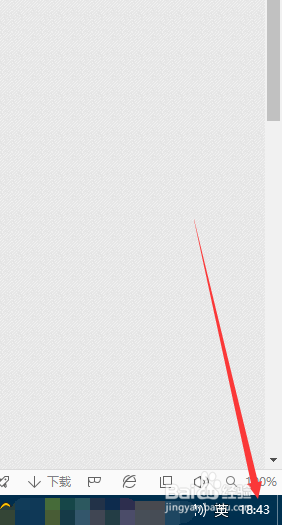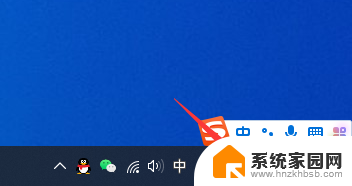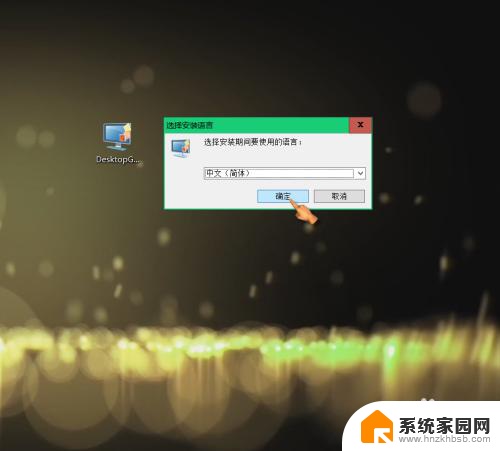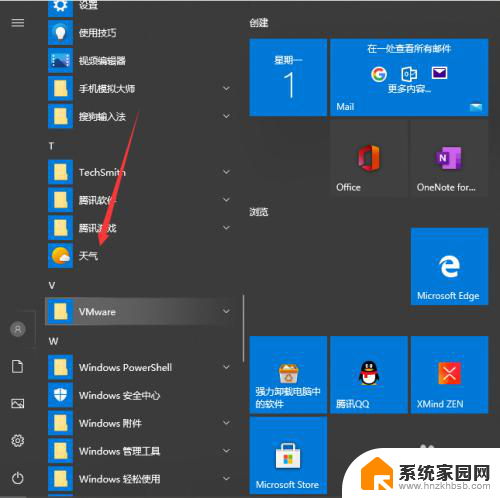win10日历如何显示法定节假日 Win10日历设置节假日显示方法
更新时间:2024-10-12 16:53:34作者:xiaoliu
Win10日历是一款功能强大的日历应用程序,除了可以帮助用户记录重要事件和安排日程外,还可以显示法定节假日,在Win10日历中设置节假日显示方法非常简单,只需几个简单的步骤就可以轻松实现。通过设置显示法定节假日,用户可以方便地了解到节假日的具体日期,从而更好地安排自己的生活和工作。让我们一起来看看Win10日历如何显示法定节假日吧!
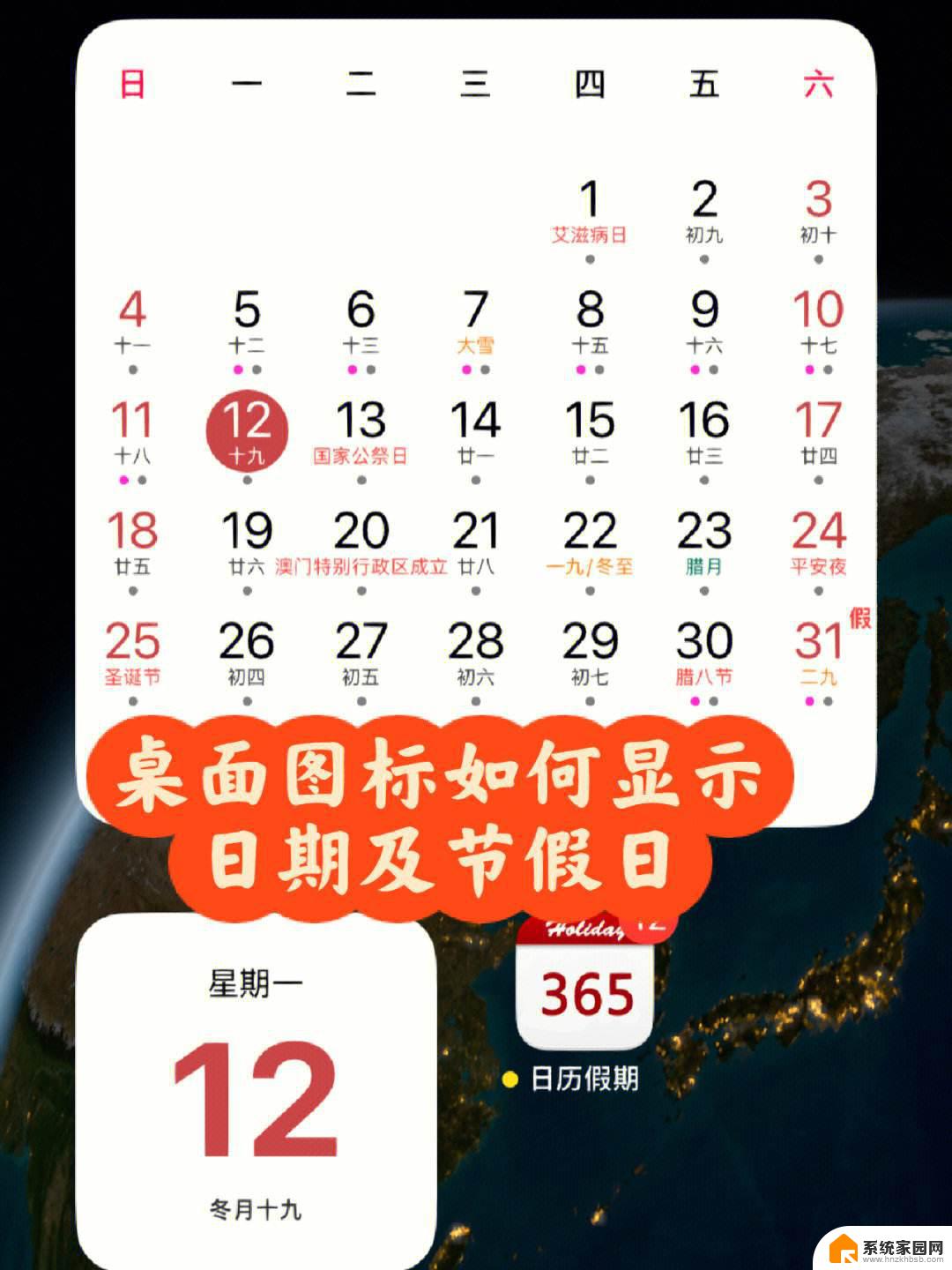
Win10日历显示节假日的方法
1. 右击右下任务栏中的时间,选择其中的“日期和时间设置”。
2. 进入到新的界面后,找到右侧中的“在任务栏中显示其他日历”。点击选项框的下拉按钮,选择选项列表中的“简体中文(农历)”。
3. 这样在日历中就会显示节假日信息了。
以上就是Win10日历如何显示法定节假日的全部内容,如果遇到这种情况,你可以按照以上步骤解决,非常简单快速。